С течение на времето операционната система натрупва временни файлове, които трябва периодично да се изтриват, за да се поддържа ефективната ѝ работа. Нашите експерти ви показват как да изчистите Windows 10 от „боклука“ с помощта на вградени инструменти.
Контрол на паметта
Контролът на паметта помага да се автоматизира и планира изтриването на временни файлове, създадени по време на работа на операционната система.
Отворете контролния панел на Windows, като натиснете Win+i. Отидете в раздела, обозначен с рамката на снимката.

Изберете елемент, маркиран с „1“ в страничното меню. В дясната част на прозореца ще се покаже графично представяне на дисковото пространство. Категориите файлове са показани под него, в реда на размера. Намерете линията, отбелязана с d на снимката на екрана. Щракването върху областта за описание ще отвори диалогов прозорец за ръчно управление на временните системни файлове. Над графичното представяне на задвижването има връзка с етикет „3“. Като кликне върху него, потребителят може да зададе автоматични действия.
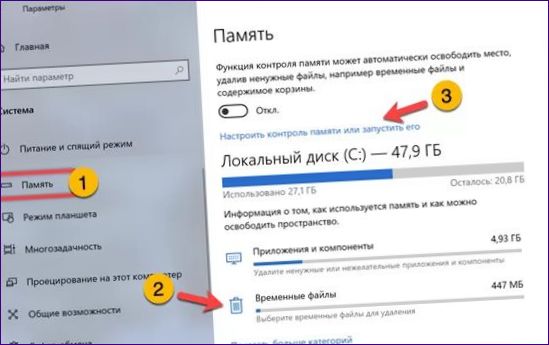
В ръчен режим се показват категориите на временните файлове, налични в системата. Срещу всеки елемент има зона за избор. Поставете или премахнете отметката в съответните квадратчета в отбелязаните места, за да определите какво искаме да изчистите. След като завършите избора, щракнете върху бутона „Изтриване“, обозначен с двойна.
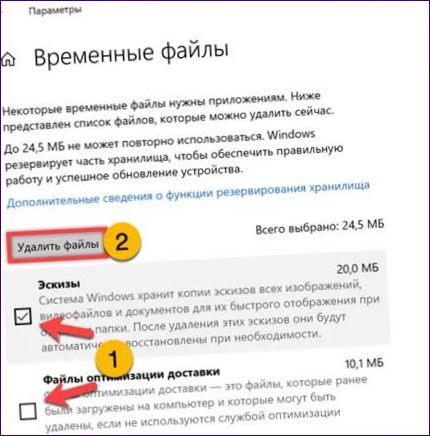
Кликнете върху връзката към настройките за автоматизация и преместете плъзгача, обозначен с единица, в позиция „Разрешено“. Действието активира падащите менюта „Управление на паметта“. Задаване на предпочитания за автоматично стартиране. Изберете от падащ списък, за да прочиствате по времеви период или когато свободното дисково пространство е критично малко.
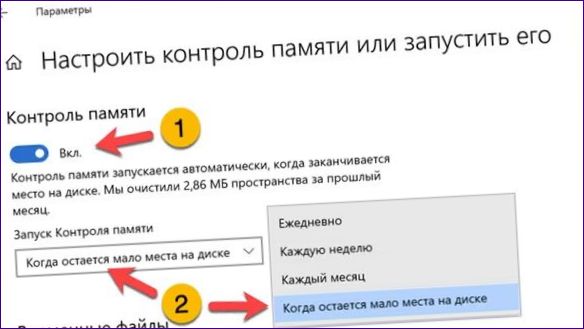
Слизайки малко по-надолу в същия прозорец, определяме времената за съхранение на файловете в кошчето за боклук и в директорията за зареждане на системата. Ако е необходимо, използвайте клавиша „3“, за да освободите незабавно място на диска.
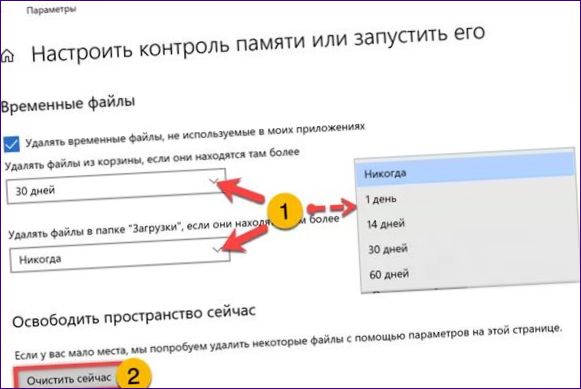
Почистване на диска
Почистването на диска е наследено от Windows 10 от предишни версии на операционните системи на Microsoft.
Използвайте вграденото търсене, за да намерите необходимото приложение. Въведете в полето, маркирано с едно „почистване на диска“. Докато въвеждате символите, системата избира най-доброто съвпадение, което отговаря най-добре на заявката на потребителя. Щракнете върху областта с описанието, посочено на снимката, с двоен знак. Изберете да стартирате приложението като администратор.
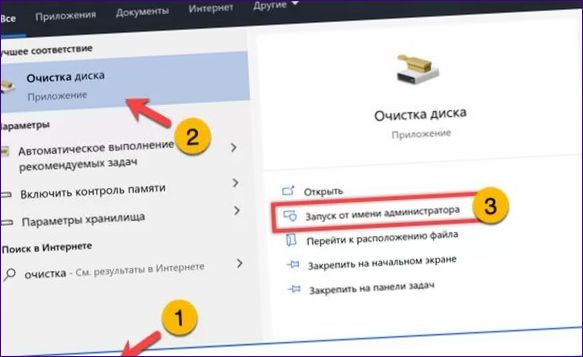
В отворения прозорец поставете отметка в квадратчетата до видовете временни файлове, които искате да изтриете. Работата с административни права ви позволява да почиствате, включително дублиращи се актуализации, които се натрупват в системата. След като приключите с избора, щракнете върху „OK“.
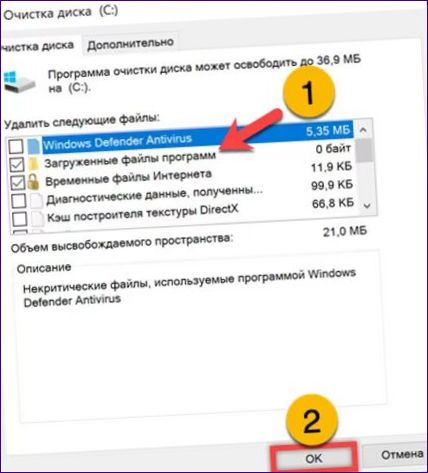
Съгласете се с неотменимото изтриване на маркираните елементи и изчакайте приключването на операцията. Времето за изпълнение зависи от количеството временни файлове, натрупани в системата.

В заключение
Нашите експерти са описали два метода за изчистване на Windows 10 от „боклуци“, без да инсталирате приложения от трети страни. Изберете най-подходящия за вас и поддържайте компютъра си в отлично състояние.

Моля, можете ли да ми кажете как да изчистя отломките в Windows 10? Имам много ненужни файлове и програми, които заемат място на компютъра ми и забавят работата му. Благодаря ви предварително за помощта!
Можете ли да ми препоръчате някакъв начин да изчистя отломките в Windows 10? Понякога се появяват излишни файлове или регистри, които искам да премахна, но не съм сигурен как да го направя безопасно и ефективно. Благодаря предварително за вашата помощ!
Мога да ви предложа няколко начина за почистване на отломките в Windows 10. Един от тях е да използвате вградената функция „Диск за почистване“. За да го направите, щракнете с десен бутон на иконата на диска на Windows (най-често е C: дискът), изберете „Свойства“ и от въкшния прозорец, изберете „Диск за почистване“. Системата ще изброи свободното място, което можете да спестите и ще ви покаже файловете и папките, които можете да изтриете.
Друг начин е използването на програма за почистване на регистъра. Някои от тях са CCleaner и Wise Registry Cleaner. Тези програми ще сканират и почистват регистрите на вашия компютър от ненужни и невалидни записи.
Не забравяйте да правите системни копия преди да променяте нещо в регистрите или изтривате файлове. Винаги е добра практика да бъдете внимателни и да разберете как работи дадена програма или функция, преди да я използвате.